Ako razmišljate o tome kako promijeniti adresu e-pošte Mail.ru, Yandex, Gmail ili bilo koju drugu uslugu, to neće funkcionirati. Barem izravno. Ovo je identifikator pomoću kojeg sustav poštarine prepoznaje vas. Jedinstvena je, kao i broj mobitela, serija putovnica, poštanski broj. Ako je okvir registriran, više nije moguće mijenjati slovo u njemu niti promijeniti broj. Morat ćemo stvoriti novi.
Preimenovanje adrese nije moguće na razini programa u svim uslugama e-pošte. Uostalom, dopisivanje će biti poslano na "staru" prijavu. I, u skladu s tim, neće vam doći. No postoji i način oko ovog ograničenja. Možete prenijeti kontakte i slova, kao i konfigurirati prikupljanje i preusmjeravanje dolaznih poruka. I nećete morati shvatiti kako promijeniti adresu e-pošte. Jednostavno možete registrirati novi spremnik i nastaviti s radom kopiranjem svih podataka sa starog. To će biti slično promjeni prijave.

sadržaj
- 1 Prijenos novog spremnika e-pošte s starog
- 1.1 Yandex
- 1.2 Mail.ru
- 1.3 Gmail
- 2 Podaci o pošiljatelju
Prijenos novog spremnika e-pošte s starog
Ako imate pristup računu na adresi Mail.ru, Yandex, Gmail, Rambler, Qip ili bilo koju drugu uslugu, možete prenijeti sve kontakte, slova i mape iz njega. Dostupno je i značajka prikupljanja poruka.Sva dopisivanja koja dolaze u vaš poštanski sandučić, možete pogledati s druge strane.
Primjer kako biste primjerice kopirali podatke na novu prijavu pomoću nekih popularnih izvora. Na svim stranicama načelo je otprilike isto. Ako shvatite kako promijeniti e-adresu u Yandex, možete to učiniti i na Rambler i Qip.ru
Yandex
Yandex je ruska tražilica s raznovrsnim uslugama. Osim osnovnih funkcija, korisnicima je omogućeno pohranjivanje oblaka, sustav plaćanja bez plaćanja gotovinom, navigator, trgovine, plakate, televizijske programe, vijesti, slobodna radna mjesta, radio, glazbu, video i još mnogo toga. I, naravno, Yandex posjeduje vlastiti poslužitelj e-pošte.
Prije nego što napravite novu adresu, morate kopirati sve podatke sa starog.
- Prijavite se na račun koji želite promijeniti.
- Kliknite ikonu u obliku zupčanika (nalazi se u gornjem desnom kutu pored vašeg nadimka).
- Stavka "Kontakti".
- Gumb "Spremi u datoteku".
- Na popisu Mail Client, odaberite vCard. Ovo je uobičajeni format koji se može preuzeti na gotovo svim uslugama e-pošte. Ako odlučite promijeniti ne samo prijavu, već i domenu (na primjer, prebacivanje s Yandex.ru na Gmail), informacije se mogu prenijeti na drugi resurs.
- Spremite datoteku.
- Postoji još jedan način.Idite na mapu s slovima, kliknite vezu "Kontakti" pri vrhu. Bit će popis vaših primatelja. Kliknite "Više". Prikazat će se opcija za dodavanje tih informacija u datoteku.
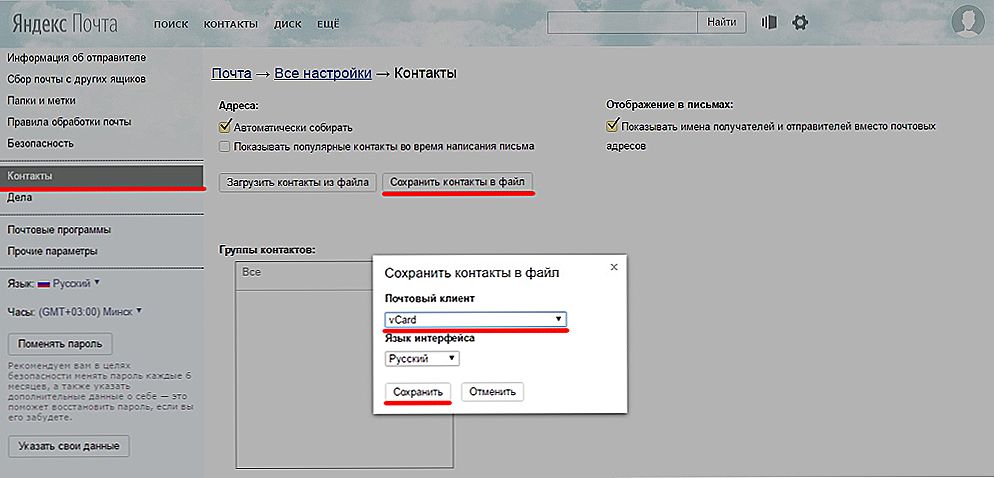
Spremite kontakte u CSV datoteci
Sada imate sigurnosnu kopiju kontakata ljudi s kojima komunicirate. A možete ići na novu adresu.
- Registrirajte se kod Yandexa s potrebnom prijavom.
- Otvorite izbornik u kojem ste spremili podatke ("Gear" - Kontakti).
- Kliknite "Dodaj iz datoteke" i odredite put do mape u koju ste postavili informacije.
Nakon toga trebate prenijeti poruke.
- Kliknite na isti "Oprema".
- Stavka "Prikupljanje pošte".
- Zapišite prijavu zajedno s domenom i lozinkom.
- Označite opciju "Kopiranje e-pošte s mapama".
- Gumb "Omogući kolektor". Sva korespondencija će biti prenesena.
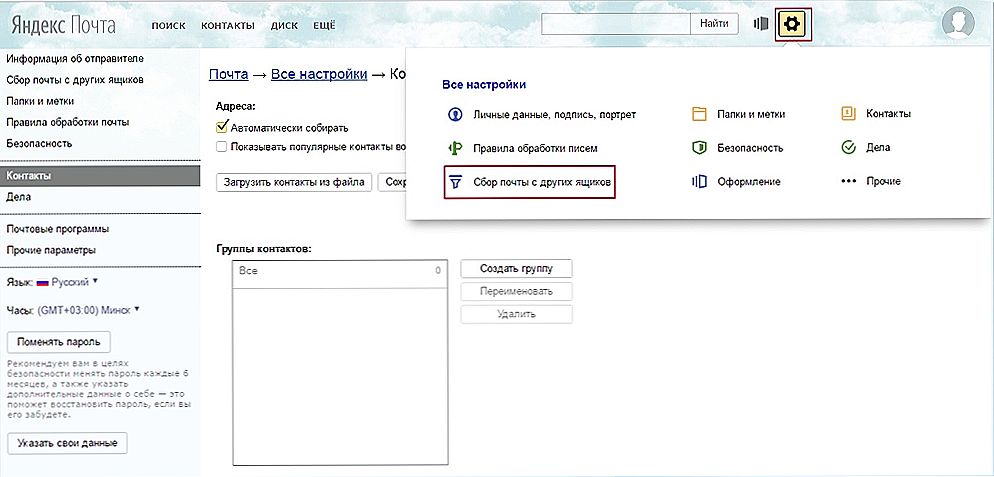
U prozoru koji se otvori unesite prijavu i zaporku novog računa
Nemojte zaboraviti upozoriti primatelje da ste odlučili promijeniti e-poštu i sada poslati poruke od njega. Slova koja je došla u "staru" kutija bit će kopirana u onu koju ste upravo registrirali. Sigurno možete koristiti novi račun kao da je to izvorna adresa.
Mail.ru
Mail.ru je popularna usluga na ruskom jeziku. U njemu ne možete primati i slati poruke. Ima svoj vlastiti online repozitorij, društvenu mrežu, dating uslugu, tematski časopis za žene, horoskope, vijesti i jedinstveni proizvod pod nazivom "Pitanje-odgovor". Svatko može zatražiti bilo što u njemu i primati komentare drugih korisnika.
Da biste spremili primatelje u Mail.ru poštu, učinite sljedeće:
- Prijavite se na svoj primarni račun.
- Otvorite Kontakti.
- Kliknite ikonu u obliku tri manja traka. To je desno od ostalih gumba.
- Odaberite "Izvoz".
- Sve možete prenijeti odjednom ili navesti zasebnu grupu.
- U polju "Format" označite "vCard".
- Potvrdite radnju i spremite datoteku.
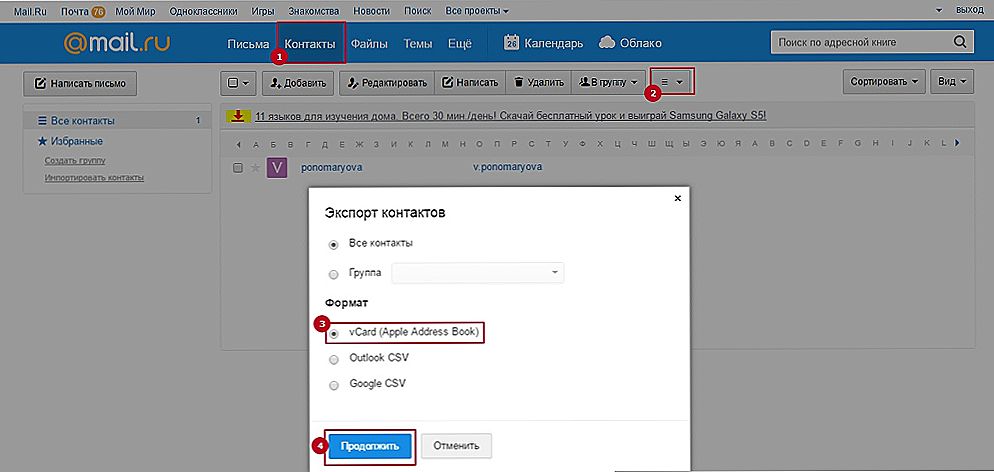
Proces izvoza kontakata na Mail.ru je sličan onome u Yandexu
Nakon toga registrirajte novi okvir. Na istom izborniku možete dodati kontakte. Samo umjesto "Izvoz" odaberite "Uvoz".
Sada uključite sakupljač pismo da biste potpuno promijenili adresu.
- Kliknite na prijavu. Na gornjem lijevom dijelu gumba "Izlaz".
- Stavka "Postavke".
- Odjeljak "Pošta iz drugih poštanskih sandučića".
- Unesite korisničko ime i zaporku.
- Ako račun koji odlučite promijeniti nije na Mail.ru, možete odabrati određenu domenu. U nekima od njih potrebno je dati pristup informacijama.Na primjer, prilikom dodavanja podataka iz Gmaila potrebno je navesti korisničko ime. Sustav će vas proslijediti na ovu stranicu. Dopuštaju prikupljanje pisama.
Sve poruke će se kopirati u novi okvir. Dolazna dopisivanja također će biti preusmjerena na njega.
Gmail
Evo vodiča o tome kako promijeniti adresu e-pošte na Gmail.com i prenijeti podatke na drugi račun. Ovo je proizvod Googlea - velikog resursa koji obuhvaća veliki izbor usluga: od jednostavne tražilice do video hostinga i trgovine aplikacija. Da biste se prebacili na novi okvir, najprije morate spremiti primatelje.
- Unesite poštu.
- Kliknite strelicu pored gumba "Gmail" u gornjem lijevom kutu.
- Stavka "Kontakti".
- Gumb "Više".
- Linija "Izvoz".
- U ažuriranom dizajnu ova opcija još nije dostupna. Ako ste vi koji ga koristite, sustav će ponuditi prebacivanje na staru verziju web mjesta. Slažem se. Tamo možete vidjeti opciju izvoza klikom na gumb "Više".
- Nakon registracije nove e-pošte, možete uvesti primatelje u isti izbornik.
Sada imate još jedno Gmail korisničko ime. Ali kako biste konačno promijenili okvir, morate prenijeti sva pisma na njega. I upišite dopisivanje na novu adresu.
- Kliknite sliku zupčanika u gornjem desnom kutu.
- Stavka "Postavke".
- Kartica "Računi i uvoz".
- Izbornik "Uvoz pošte i kontakata". Tako istodobno možete prenijeti primatelje bez spremanja u zasebnu datoteku.
- Unesite korisničko ime i zaporku.

Kada se slova preuzmu i pojavljuju u mapama, možete promijeniti račun i prebaciti se na novu.
Podaci o pošiljatelju
Dolazne poruke uvijek prikazuju podatke o pošiljatelju. Ako niste naveli nikakve informacije o sebi pri registraciji vaše e-pošte, primatelj vaših poruka će imati vašu adresu u polju "Od koga". Može se promijeniti na ono što vam se sviđa.
- U Mail.ru ova je opcija u parametrima. Kliknite svoje korisničko ime, odaberite "Postavke" i idite na "Ime i potpis". Tamo možete upisati podatke pošiljatelja.
- U Yandexu ovaj odjeljak nalazi se u "Osobni podaci, potpis, portret". Pojavit će se veza na nju, kliknuti na "opremu".
- Na Gmailu ime pošiljatelja postavljeno je na sljedeći način: kliknite sve iste "zupce", otvorite "Postavke", a zatim "Računi i uvoz". Bit će stavka "Pošalji e-poštu kao" i pokraj njega je gumb "Uredi". Upišite željeno ime.
To utječe samo na prikazanu prijavu kada primatelj pogleda dolazne poruke. Imat ćete istu kutiju. Ostali će ga pisati.
Ako ne znate kako promijeniti e-adresu, to nećete moći izravno izvršiti. Ali možete registrirati novu i prenijeti pisma i kontakte. Dolazne poruke također će biti preusmjerene na stvoreni račun. Izgledat će kao da ste promijenili prijavu.












